Le notifiche sono modi per comunicare ai team lo stato delle pipeline in Automation Pipelines.
Per inviare notifiche quando viene eseguita una pipeline, è possibile configurare le notifiche di Automation Pipelines in base allo stato dell'intera pipeline, fase o attività.
- Una notifica tramite e-mail invia un'email su:
- Completamento, attesa, errore, annullamento o avvio della pipeline.
- Completamento, errore o avvio della fase.
- Completamento, attesa, errore o avvio dell'attività.
- Una notifica del ticket crea un ticket e lo assegna a un membro del team su:
- Errore o completamento della pipeline.
- Errore della fase.
- Errore dell'attività.
- Una notifica webhook invia una richiesta a un'altra applicazione su:
- Errore, completamento, attesa, annullamento o avvio della pipeline.
- Errore, completamento o avvio della fase.
- Errore, completamento, attesa o avvio dell'attività.
Per creare un ticket Jira quando un'attività della pipeline non riesce, è possibile configurare una notifica. In alternativa, per inviare una richiesta a un canale Slack sullo stato di una pipeline in base all'evento della pipeline, è possibile configurare una notifica webhook.
È possibile utilizzare variabili in tutti i tipi di notifiche. Ad esempio, è possibile utilizzare ${var} nell'URL di una notifica webhook.
Prerequisiti
- Verificare che vengano create una o più pipeline. Vedere i casi d'uso in Tutorial sull'utilizzo di Automation Pipelines.
- Per inviare notifiche e-mail, verificare che sia possibile accedere a un server e-mail funzionante. Per ulteriori informazioni, consultare l'amministratore.
- Per creare ticket, ad esempio un ticket JIRA, verificare che l'endpoint esista. Vedere Che cosa sono gli endpoint in Automation Pipelines.
- Per inviare una notifica in base a un'integrazione, è possibile creare una notifica webhook. Quindi, verificare che il webhook sia aggiunto e funzionante. È possibile utilizzare le notifiche con applicazioni quali Slack, GitHub o GitLab.
Procedura
- Aprire una pipeline.
- Per creare una notifica sullo stato generale della pipeline o sullo stato di una fase o di un'attività:
Per creare una notifica per: Cosa fare: Stato pipeline Fare clic su un'area vuota della tela della pipeline. Stato di una fase Fare clic su un'area vuota in una fase della pipeline. Stato di un'attività Fare clic su un'attività in una fase della pipeline. - Fare clic sulla scheda Notifiche.
- Fare clic su Aggiungi, selezionare il tipo di notifica e configurare i dettagli della notifica.
- Per creare una notifica Slack quando una pipeline viene eseguita correttamente, creare una notifica webhook.
- Selezionare Webhook.
- Per configurare la notifica Slack, immettere le informazioni.
- Fare clic su Salva.
- Quando la pipeline viene eseguita, il canale Slack riceve la notifica dello stato della pipeline. Ad esempio, gli utenti potrebbero vedere quanto segue sul canale Slack:
Pipelines APP [12:01 AM] Tested by User1 - Staging Pipeline 'User1-Pipeline', Pipeline ID 'e9b5884d809ce2755728177f70f8a' succeeded
- Per creare un ticket JIRA, configurare le informazioni sul ticket.
- Selezionare Ticket.
- Per configurare la notifica Jira, immettere le informazioni.
- Fare clic su Salva.
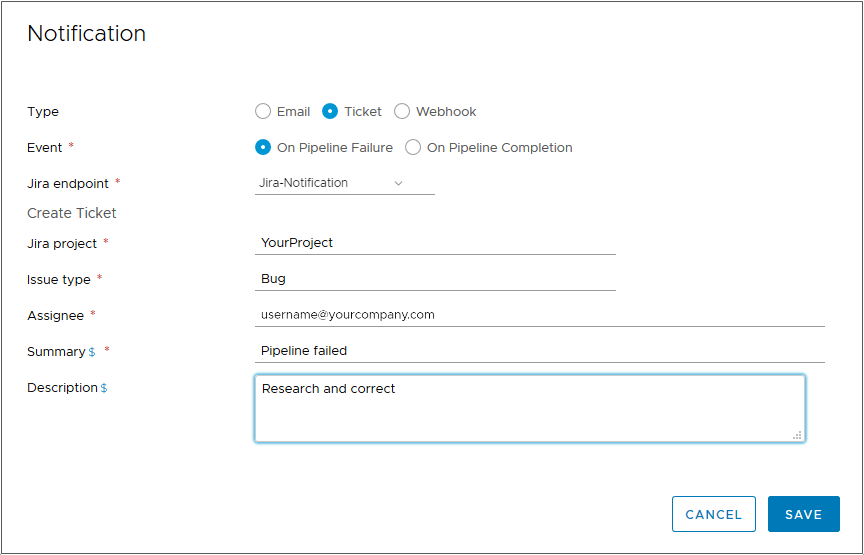
risultati
Congratulazioni! È stato dimostrato che è possibile creare vari tipi di notifica in diverse aree della pipeline in Automation Pipelines.
Operazioni successive
Per un esempio dettagliato di come creare una notifica, vedere Come creare un ticket Jira in Automation Pipelines quando un'attività della pipeline non riesce.